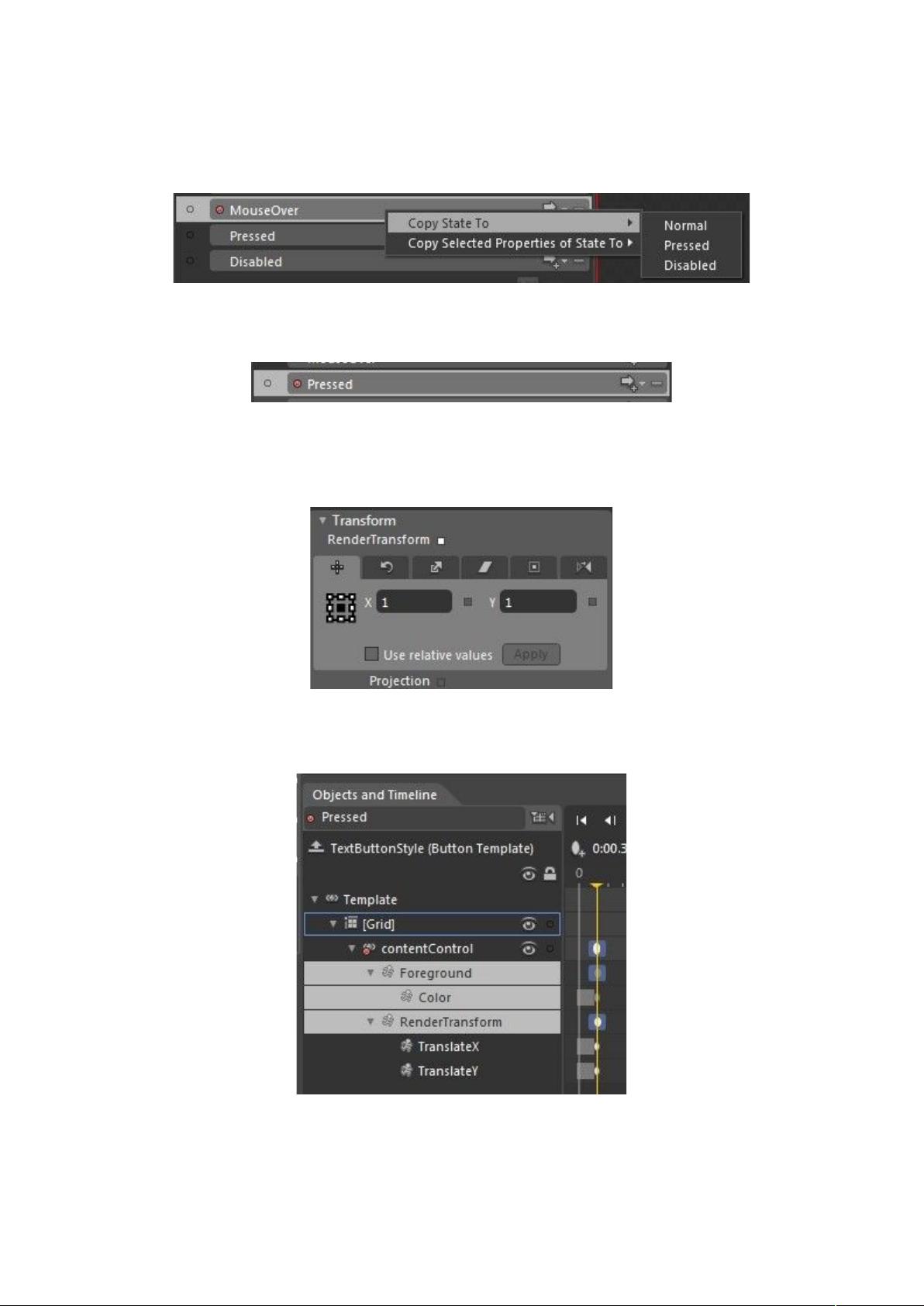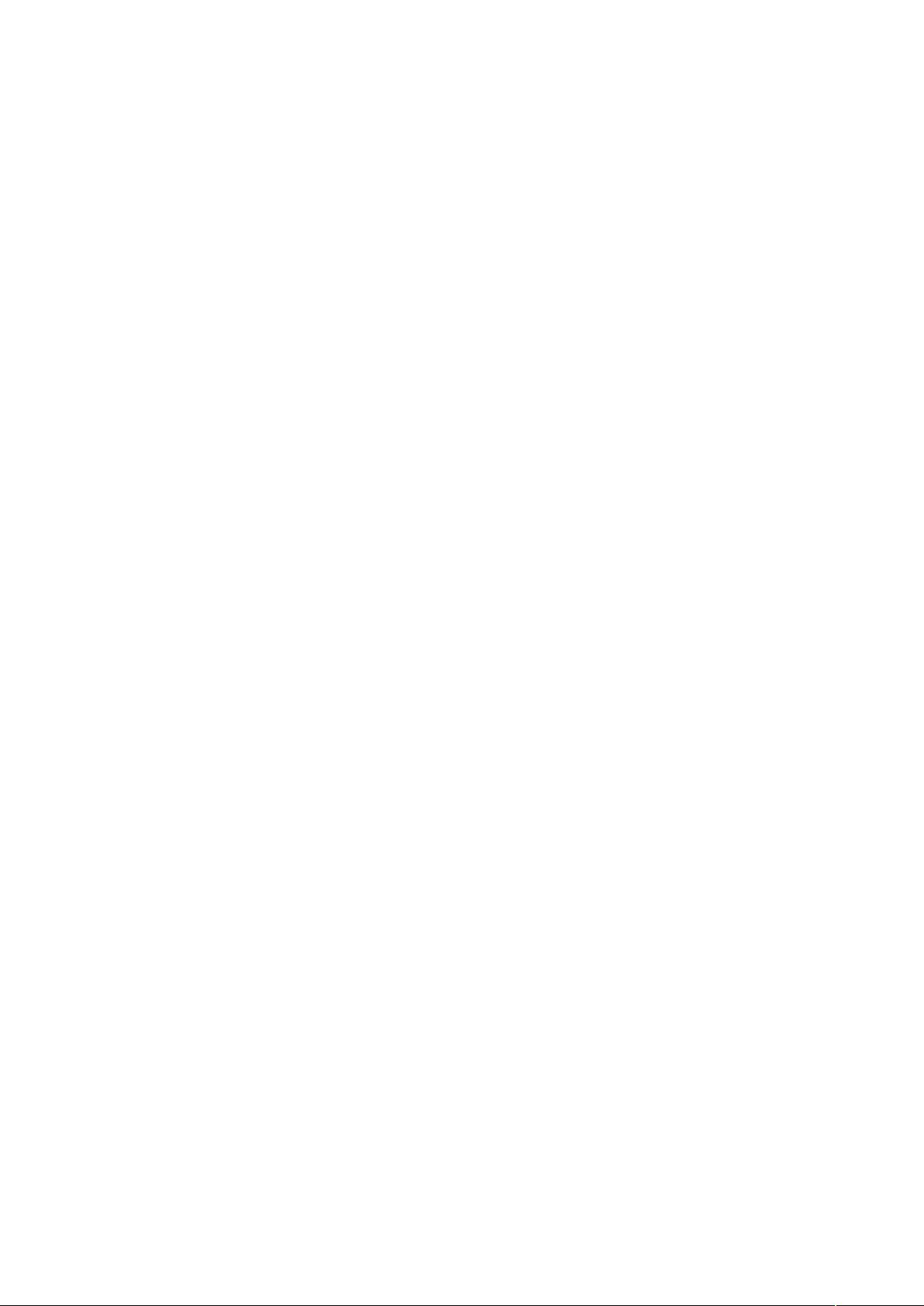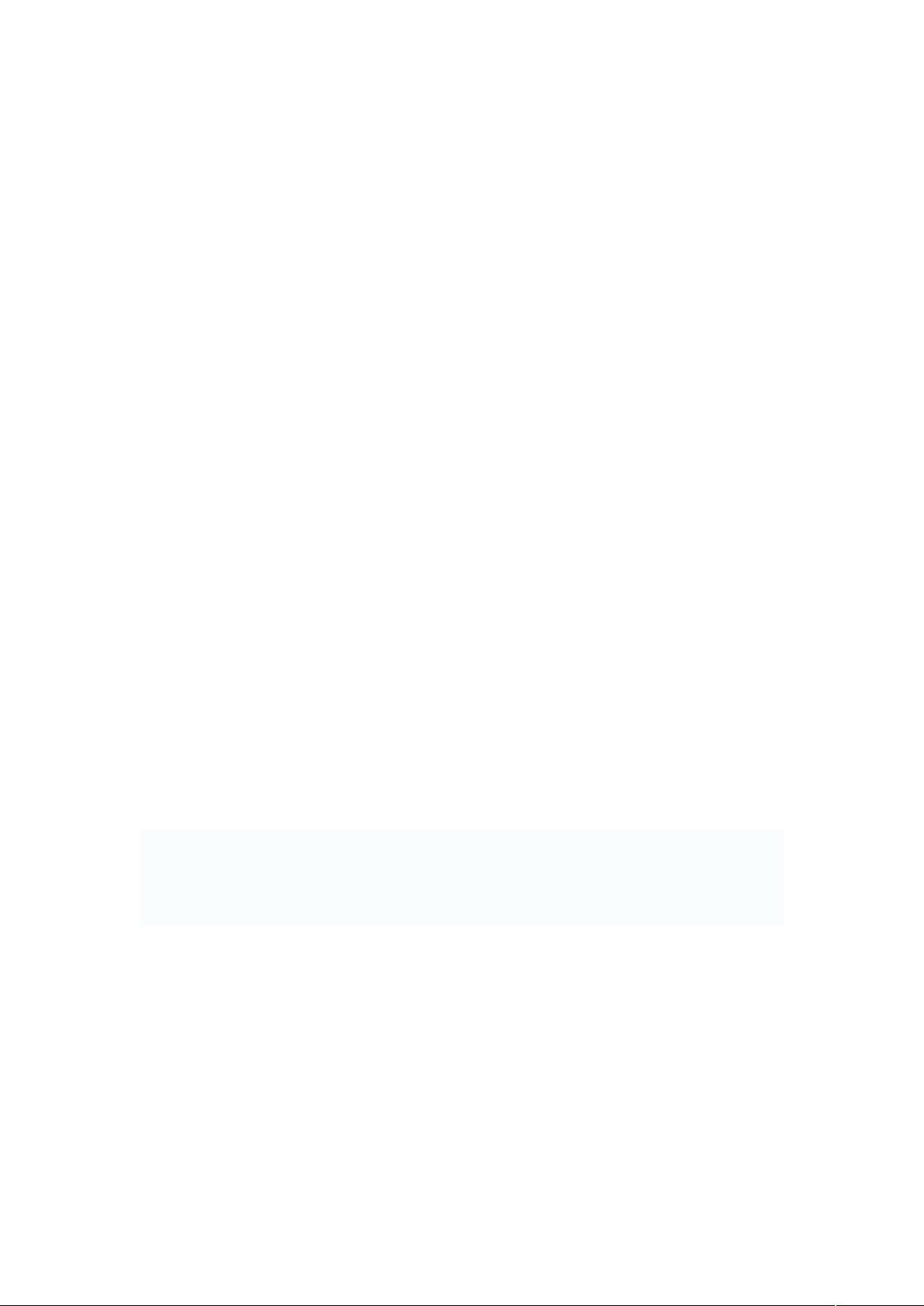Expression Blend开发技巧:从设计到代码的优化实践
需积分: 3 68 浏览量
更新于2024-07-31
收藏 2.56MB DOC 举报
"Expression Blend实战开发技巧"
Expression Blend是一款强大的设计工具,主要应用于WPF、Silverlight和Windows Phone等Microsoft平台的UI设计。本资源聚焦于Expression Blend的实际开发应用,为初级开发者提供指导。
1. **从设计者到开发者**:
设计师通常会先完成应用程序的布局和视觉设计,而开发者则负责实现这些设计的功能部分。通过Expression Blend,设计师可以方便地创建丰富的用户界面,而开发者则可以利用其强大的代码编辑功能进行功能实现,两者协作使得项目流程更为顺畅。
2. **从开发者到设计者**:
另一方面,开发者专注于应用程序的核心逻辑,完成业务功能和数据处理,设计者则通过Expression Blend添加视觉样式和交互效果,提升用户体验。这种工作流强调了专业分工,确保项目的高效进行。
3. **使用规范的命名**:
规范化的命名对于提高代码可读性和维护性至关重要。例如,使用`tbCustomerId`表示显示客户ID的TextBlock,`cnvToolbox`表示包裹按钮的Canvas,这样的命名能清晰表明控件的用途,方便团队成员理解和维护。
4. **选择合适的控件类型**:
根据界面需求选择适当的控件类型,如使用自定义样式的RadioButton和Grid组合可能比TabControl更适合某些场景,且更便于添加转场效果和动画。
5. **控件编组和命名**:
对相关控件进行分组,如使用Group或Canvas,给组命名,有助于组织和管理界面元素,提高代码的结构化。避免为静态子元件(如背景图片或Path)命名,除非它们具有特定的功能需求。
6. **样式的设计和重用**:
- 保持元素风格一致性,以提供统一的用户体验。
- 在多个应用程序间通过资源字典重用样式,提高代码复用率,减少重复工作。
- 定义核心颜色和画刷为本地资源,一旦修改,所有引用该资源的地方都会自动更新。
7. **匿名样式的使用**:
匿名样式(未指定Key属性的样式)可以默认应用到同一类型的未设置样式的控件上,例如,定义一个Button的匿名样式设置背景色为红色,所有未指定样式的Button都将自动应用此样式。
8. **选择位图还是矢量图形**:
- **位图**:体积较大,缩放效果不佳,占用资源较少,代码修改困难,需要预渲染才能做动画,但可以使用各种位图工具进行处理。
- **矢量图形**:体积小,可缩放性好,占用资源多,易于通过代码修改,适用于需要动态变化或高质量缩放的场景。
通过掌握以上技巧,初级开发者可以更好地利用Expression Blend进行高效、专业的开发工作,同时提升项目的整体质量和用户体验。
2011-04-19 上传
2008-10-13 上传
2024-01-05 上传
2023-10-04 上传
2024-01-03 上传
2023-07-30 上传
2023-07-15 上传
2023-05-21 上传
2023-07-13 上传
DARKPOWERCN
- 粉丝: 0
- 资源: 4
最新资源
- 最优条件下三次B样条小波边缘检测算子研究
- 深入解析:wav文件格式结构
- JIRA系统配置指南:代理与SSL设置
- 入门必备:电阻电容识别全解析
- U盘制作启动盘:详细教程解决无光驱装系统难题
- Eclipse快捷键大全:提升开发效率的必备秘籍
- C++ Primer Plus中文版:深入学习C++编程必备
- Eclipse常用快捷键汇总与操作指南
- JavaScript作用域解析与面向对象基础
- 软通动力Java笔试题解析
- 自定义标签配置与使用指南
- Android Intent深度解析:组件通信与广播机制
- 增强MyEclipse代码提示功能设置教程
- x86下VMware环境中Openwrt编译与LuCI集成指南
- S3C2440A嵌入式终端电源管理系统设计探讨
- Intel DTCP-IP技术在数字家庭中的内容保护